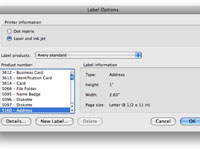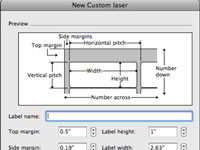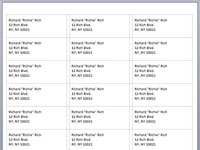Du behøver ikke at omhyggeligt adressere snesevis af feriekort eller festinvitationer takket være Word 2008 til Macs etiketfremstillingsfunktioner. Word lader dig endda bruge hundredvis af forskellige etiketter fra Avery og flere andre producenter.

1Åbn et nyt tomt dokument, og vælg derefter Værktøjer → Etiketter for at åbne dialogboksen Etiketter.
Du kan åbne et nyt tomt dokument ved at vælge Filer → Nyt tomt dokument eller trykke på Kommando+N.
2 Indtast navnet og adressen i adressefeltet.
Hvis du bruger Microsoft Entourage og har indtastet adressen på den person, du vil udskrive denne adresselabel til, skal du klikke på det lille Rolodex-kort ved siden af adressefeltet, vælge personens navn i dialogboksen Office Address Book, der vises, og derefter klikke på Indsæt knap.
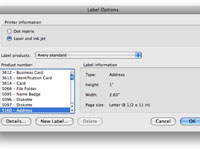
3Klik på knappen Indstillinger, og vælg den type etiket, du vil udskrive, i dialogboksen Etiketindstillinger, der vises.
Selvom dialogboksen Etiketter kun tilbyder ét felt til indholdet af dine etiketter (navngivet Adresse), kan du oprette mange andre typer etiketter gennem dialogboksen Etiketindstillinger. (Klik på lokalmenuen Etiketprodukter for at se flere producenter.) Du kan også oprette diskette, navneskilt, arkivmappe, ID-kort og mange andre typer etiketter med et enkelt klik. Men uanset hvilken type etiket du laver, skriver du stadig oplysningerne i et felt med navnet Adresse i dialogboksen Etiketter.
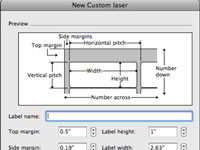
4Klik på OK, når du finder det mærke og den type etiket, du har brug for.
Hvis du ikke kan finde det mærke og den type etiket, du ønsker, i dialogboksen Etiketindstillinger, skal du klikke på knappen Ny etiket for at åbne dialogboksen Ny brugerdefineret etiket.
5I dialogboksen Ny brugerdefineret etiket/laser skal du navngive din nye etiket, udfylde alle felterne for at konfigurere den, og derefter klikke på OK for at gemme den.
Du vender tilbage til dialogboksen Etiketindstillinger.
6 Klik på OK for at lukke dialogboksen Etiketindstillinger. I sektionen Antal etiketter i dialogboksen Etiketter skal du vælge at udskrive enten en hel side af den samme etiket eller en enkelt etiket på den angivne position.
Hvis du vil udskrive en enkelt etiket, skal du vælge indstillingen Enkelt etiket og indtaste række- og kolonnenummeret, hvor du vil have den enkelte etiket udskrevet.
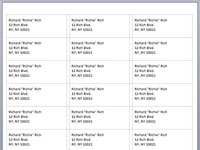
7Hvis du vil udskrive dine etiketter med det samme, skal du klikke på knappen Udskriv i dialogboksen Etiketter.
Eller klik på knappen OK for at se dine etiketter på skærmen. Dokumentet kan redigeres, så hvis du vil ændre skrifttypen eller nogen af oplysningerne i en af etiketterne, skal du bare vælge den relevante tekst og gå efter det.